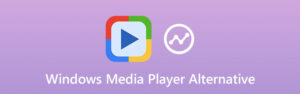Bạn có thể phát miễn phí các tệp video và âm thanh bằng Windows Media Player. Vậy thì có gì sai với đĩa DVD? Tại sao Windows Media Player không nhận ra DVD? Có giải pháp nào để khắc phục sự cố không DVD không phát trong Windows Media Player? Mời bạn theo dõi bài viết dưới đây
6 giải pháp sửa lỗi Windows Media Player không phát DVD
Windows Media Player 12 được phát hành vào ngày 22 tháng 10 năm 2019. Đây là phiên bản mới nhất của Windows Media Player.
Vấn đề là Windows Media Player 12 không còn hỗ trợ phát lại DVD trong phiên bản miễn phí của nó. Bạn có thể hạ cấp xuống Windows Media Player 11 và các phiên bản cũ hơn. Hoặc bạn có thể thực hiện các biện pháp bên dưới để tải Windows Media Player phát DVD.
Giải pháp 1: Kiểm tra ổ đĩa quang
Đảm bảo ổ đĩa quang trên máy tính của bạn có thể hoạt động bình thường. Khi đĩa DVD đã chèn được phát hiện, bạn có thể thấy ổ trong “Máy tính của tôi”Được liệt kê là Ổ ĐĨA DVD, DVD R / RW và nhiều hơn nữa.

Giải pháp 2: Gỡ cài đặt các chương trình xung đột đáng ngờ
Nếu bạn có thể phát DVD bằng Windows Media Player trước đây, bạn cần chú ý đến các công cụ được cài đặt gần đây.
Bước 1: Đăng nhập vào tài khoản quản trị viên của bạn.
Bước 2: Chọn Bảng điều khiển từ Khởi đầu thực đơn. Đối với người dùng Windows 10, bạn có thể mở Cài đặt bằng cách nhấp vào biểu tượng bánh răng.
Bước 3: Nhấp chuột Gỡ bỏ cài đặt một chương trình Dưới Các chương trình. bên trong Cài đặt ứng dụng, bạn có thể chuyển sang Ứng dụng để gỡ cài đặt chương trình trực tiếp.
Bước 4: Kiểm tra chương trình có thể liên quan đến nội dung video, âm thanh hoặc DVD. Nhấp chuột Gỡ cài đặt để gỡ cài đặt trên PC để khắc phục Windows Media Player không phát DVD.
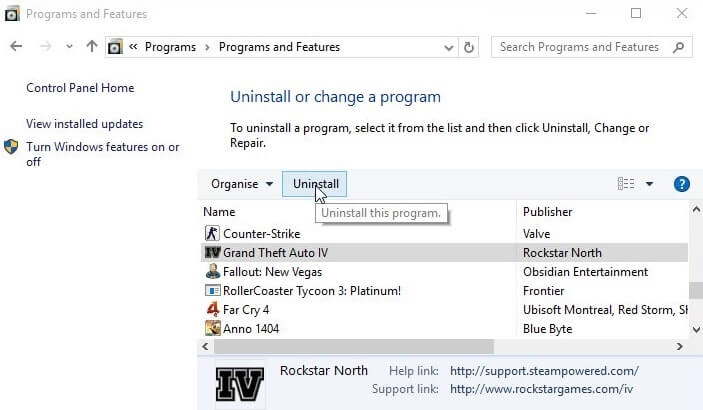
Giải pháp 3: Sửa chữa bằng Windows Media Encoder
Nếu bạn đang sử dụng Windows 7 hoặc các phiên bản cũ hơn, bạn cũng có thể giải quyết vấn đề Windows Media Player không phát DVD trên Windows 7 thông qua Bộ mã hóa Windows Media.
Bước 1: Đăng nhập vào tài khoản quản trị viên.
Bước 2: Mở ra Khởi đầu thực đơn. Chọn Bảng điều khiển. Bạn sẽ ở trong thể loại xem theo mặc định.
Bước 3: Tìm thấy Các chương trình và bấm vào Gỡ bỏ cài đặt một chương trình phía dưới.
Bước 4: Nhấp chuột Bộ mã hóa Windows Media từ danh sách.
Bước 5: Nhấp chuột Sửa và xác nhận nó. Máy tính của bạn sẽ khởi động lại sau khi sửa chữa. Sau đó, bạn có thể xem liệu Windows Media Player có thể phát DVD trên Windows 7 hay không.
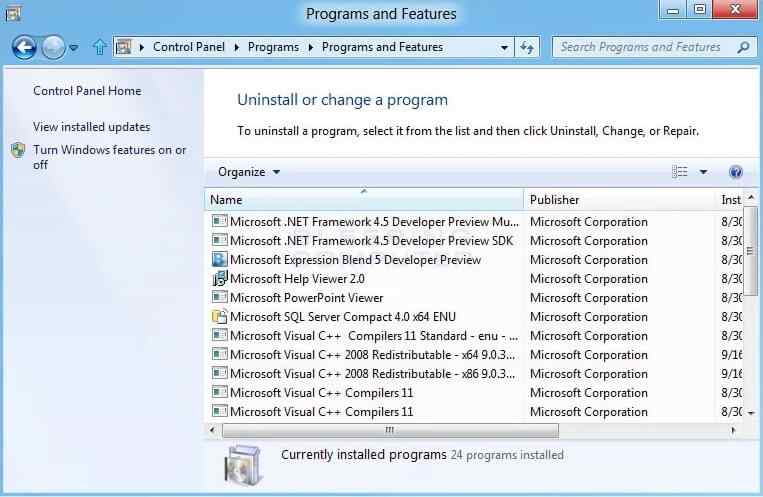
Giải pháp 4: Cập nhật trình điều khiển
Bạn có thể cập nhật trình điều khiển âm thanh và video khi Windows Media Player không phát âm thanh hoặc phim DVD.
Bước 1: Nhấn các cửa sổ và R các phím đồng thời.
Bước 2: Kiểu devmgmt.msc trong cái hộp. Sau đó nhấn Đi vào Chìa khóa.
Bước 3: Mở rộng danh mục âm thanh hoặc video.
Bước 4: Chọn Cập nhật driver từ menu chuột phải của nó.
Để sửa lỗi Windows Media Player không phát DVD trên Windows 10, bạn có thể nhấp vào Cài đặt, Cập nhật & Bảo mật, cập nhật hệ điều hành Window và Kiểm tra cập nhật các tùy chọn.

Giải pháp 5: Cài đặt lại Windows Media Player
Đây cũng là một cách hay để gỡ cài đặt và cài đặt lại Windows Media Player để khắc phục sự cố không phát DVD. Nhưng bạn cần thực hiện như các bước sau để phát hiện DVD bằng Windows Media Player.
Bước 1: Chạy Dấu nhắc lệnh. Chọn Chạy như quản trị viên từ menu chuột phải.
Bước 2: Kiểu net localgroup “Administrators” “NT AuthorityLocal Service” / thêm và hãy nhấn Đi vào.
Bước 3: Chạy Bảng điều khiển. bên trong thể loại xem, nhấp vào Gỡ bỏ cài đặt một chương trình Dưới Các chương trình.
Bước 4: Nhấp chuột Bật hoặc tắt các tính năng của Windows. Đi đến Tính năng phương tiện phần.
Bước 5: Bỏ chọn Trình nghe nhạc của windows. Sau đó nhấn vào đồng ý để lưu các thay đổi.
Bước 6: Bây giờ bạn có thể khởi động lại PC và điều hướng đến Tệp Chương trình / Tệp Chương trình (x86) để xóa Windows Media Player.

Giải pháp 6: Cài đặt Bộ giải mã MPEG-2
Nếu bạn được thông báo với bộ mã hóa DVD tương thích chưa được cài đặt, bạn cần cài đặt bộ giải mã MPEG-2 để phát DVD trong Windows Media Player. Tuy nhiên, nhiều người dùng phàn nàn rằng Windows Media Player vẫn không hoạt động gần đây.
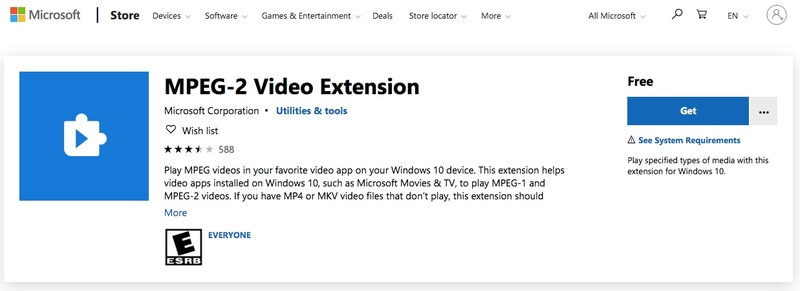
Tạm kết
Vậy là chúng ta vừa cùng tìm hiểu xong Tổng hợp 6 giải pháp sửa lỗi Windows Media Player không phát DVD rồi đấy. Thật tuyệt vời phải không nào?
Chúc các bạn có cho mình sự lựa chọn tốt nhất và hiệu quả nhất!
Và nếu như các bạn có nhu cầu mua bất kỳ phần mềm gì, xin vui lòng với Muakey chúng tôi qua hotline: 0935.555.597
Trân Trọng!
Nguồn tồng hợp: Nhiều nguồn